In den Einstellungen von Windows 11 kommen immer wieder neue Funktionen hinzu oder werden aus der alten Systemsteuerung hinzugefügt. Das führt auch dazu, dass diese dann (für uns) wahllos integriert wurden. Aber ab und an werden diese Einstellungen dann neu sortiert.
Aktuell ist Microsoft dabei, die Suche neu zu ordnen. Derzeit unter Datenschutz und Sicherheit -> Suchberechtigungen und auch Windows durchsuchen. Das wird in einem Eintrag „Suche“ zusammengefasst. Wir hatten es ja gerade erst mit den Einstellungen für Entwickler, die jetzt unter Erweitert zusammengefasst wurden/werden.
Aber mal zurück zur Suche. Hier werdet ihr dann später alle Einträge finden, die damit zu tun haben. Verlauf, Such-App in der Windows Suche (derzeit Bing als Standard. Lässt sich aber deaktivieren) und die Art der Suche. Klassisch oder Erweitert. Aktuell testet das Microsoft in der Windows 11 Dev und Beta. Ist also noch versteckt. Wer es einmal ausprobieren möchte:
- ViVeTool herunterladen und entpacken
- Im Ordner ein Rechtsklick und mit gedrückter Strg+Umschalt-Taste das Terminal öffnen (startet so als Administrator)
- .\vivetool /enable /id:57471391 eingeben und Enter drücken.
- Einmal neu starten. Sollte es alles in Englisch sein, einfach mal das Sprachpaket über den Store aktualisieren.
Zeit und Sprache erhält „Zusätzliche Einstellungen“
Auch bei den Einstellungen -> Zeit und Sprache -> Sprache und Region werden Einträge aus der alten Systemsteuerung hinzugefügt. Bislang auch erst einmal in der Dev und Beta von Windows 11. Sollte aber nicht lange dauern, bis es auch in der Windows 11 Retail kommt. Hier wurden die „Aktuelle Benutzereinstellungen auf Willkommensbildschirm und Systemkonten kopieren“ und auch „Aktuelle Benutzereinstellungen in neue Benutzerkonten kopieren“ hinzugefügt. Klappt derzeit auch hier mit dem ViveTool. Danke auch hier an Phantom
- ViVeTool herunterladen und entpacken
- Im Ordner ein Rechtsklick und mit gedrückter Strg+Umschalt-Taste das Terminal öffnen (startet so als Administrator)
- .\vivetool /enable /id:57160253 eingeben und Enter drücken.
- Einmal neu starten.
Windows 11 Tutorials und Hilfe
- In unserem Windows 11 Wiki findet ihr sehr viele hilfreiche Tipps und Tricks.
- Falls ihr Fragen habt, dann stellt diese ganz einfach bei uns im Forum.
- Installationsmedien: Aktuelle Windows 11 ISOs findet ihr hier: 23H2 22631, oder 24H2 26100. Ansonsten immer in der rechten Sidebar.
- Windows 11 neu clean installieren Tipps und Tricks.
- Windows 11 auch ohne TPM und Secure Boot installieren.
- Windows 11 mit lokalem Konto auch Offline installieren.
- Windows 11 Inplace Upgrade Reparatur oder Feature Update.
- Automatisch anmelden Pin entfernen Windows 11.
- Alle Beiträge zu Windows 11 im Blog findet ihr über diese Seite. Wobei auch alle anderen Artikel interessant sein können.

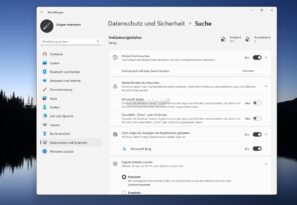
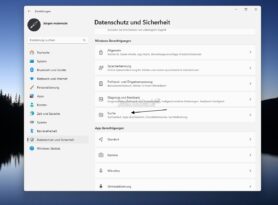
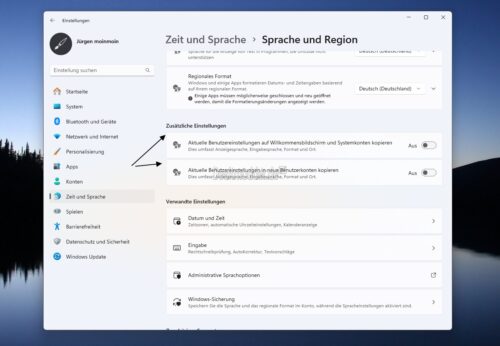


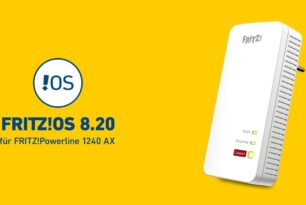




Das ist DER Grund warum ich Microsoft so verabscheue. Ich bekomme richtig Wut in mir wenn ich solche Meldungen lese.
Durch dieses andauernde herumdoktoren, umgestalten, rumschieben, umsortieren, diverser Sachen wird man permanent aus seinem gelernten Arbeitsfluss geworfen. Mit jeder solcher Änderung, auch wenns nur ein rumschieben zwischen Untermenüs ist, ist auch jegliche Hilfeseite im Internet, wo Wege dorthin beschrieben werden, nutzlos.
Das ist das Gegenteil von dem was Microsoft eigentlich bezwecken wollte. Eigentlich wollten sie ein konsistentes System wo jeder auf dem gleichen Stand ist. Darum das rolling release mit den laufenden Upgrades. Aber am Ende kennt sich niemand mehr aus.
Das was Microsoft da betreibt ist keiner Würdigung mehr wert. Es ist verachtenswert wie der größte Softwarekonzern auf diesem Planeten beweist, dass man offensichtlich Jahrzehnte benötigt eine Systemsteuerung zu ersetzen. Man hat diverse Sucheinstellungen an einem Platz vereint. Bravo Microsoft. Meisterleistung der Programmierkunst. Und da ist euch kein besserer Ort als „Datenschutz und Sicherheit“ eingefallen? Wenn ich nach Einstellungen zur Suche suche, dann käme mir Datenschutz und Sicherheit NICHT in den Sinn. Aber da habt ihr dann schon den nächsten Punkt den ihr das nächste Jahr bearbeiten könnt.
-.-
Wie wärs mal mit so was einfachem wie WPA Enterprise? Dazu benötigt man auch heute noch die alte Systemsteuerung und sieht dort Dialoge aus Windows 7. Aber nein, bitte nicht. Lasst es wie es ist. Ich für mich empfinde die alte Systemsteuerung und deren Dialoge weit eingängiger als alles was ihr bisher neu gemacht habt. Da finde ich auf Anhieb alles was ich suche, auch wenn ich es vorab noch nie genutzt hatte. In den neuen Einstellungen suche ich mir einen Wolf, nur um an doofe Einstellungen zu kommen wie man zB den Mauszeiger ändert.
Danke! Perfekt beschrieben.
MS versucht mehrmals im Jahr das Rad neu zu erfinden…. und es wird immer eckiger statt runder.
Genau aus diesem Grund bin ich Weg von Windows zu Linux (MX-Linux) gewechselt.
Nachdem Microsoft dies Ribbons (ich hasse diese Ribbons) in MS Office eingeführt hat bin ich auf LibreOffice geweschselt.
Klar einige Fachanwendungen wollen nur unter Windows laufen, aber das kann man gut mit einer VM lösen.
Ganz im Gegenteil. Die Ribbons waren das Genialste was Microsoft je gebracht hat. Endlich ist Office vernünftig zu bedienen, ohne das man in irgendwelchen Menüs auf die Suche gehen muss. Leider wurden die Ribbons in Windows 11 aus z.B. dem Datei-Explorer wieder entfernt, sodass die Bedienung wieder umständlicher geworden ist.
Wäre auch wünschenswert, wenn Microsoft endlich mal die Systemsteuerung komplett entfernen würde. Dort habe ich mir früher immer einen Wolf gesucht. Die Einstellung-App ist da um Welten übersichtlicher gelungen. Nur Einstellungen an zwei Stellen? Das muss nicht sein.
Deshalb treibt Microsoft seine „Künstliche Intelligenz“ so voran.
Das System + Einstellungen ist mittlerweile so verschachtelt, dass man mit „normaler Intelligenz“ nix mehr findet. Da kann man dann den Co-Piloten immer nach´m Weg fragen.
Aber die Einstellungen sind mittlerweile ein so mit unzähligen Untermenüs vollgestopfter Irrgarten, dass sich vermutlich selbst die KI darin irgendwann unauffindbar verliert. Nennt sich dann wohl „Lost in (Windows-)Space“.